Karanténa
Hlavním úkolem karantény je bezpečné uchovávání infikovaných souborů v šifrované podobě. Ve většině případů se může jednat o soubory, které není možné vyléčit, není jisté, zda je bezpečné jejich odstranění, případně se jedná o chybnou detekci antivirové ochrany ESET Endpoint Security.
Karanténa je dostupná v hlavním okně programu ESET Endpoint Security na záložce Nástroje > Karanténa.
Do karantény můžete také ručně přidat libovolný soubor. Využít k tomu můžete tlačítka dostupná v hlavním okně programu nebo techniku Drag and drop. Po přesunutí souboru se okno aplikace přesune do popředí. To je vhodné v případě, kdy soubor vykazuje podezřelou aktivitu, ale není detekován antivirovým skenerem. Soubory umístěné v karanténě můžete následně odeslat na analýzu do virové laboratoře ESET.
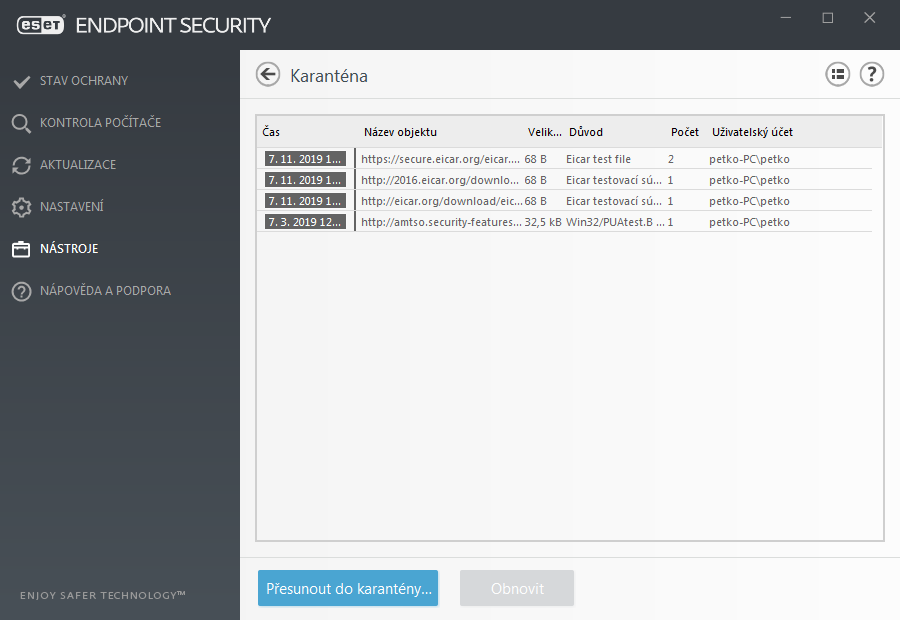
Soubory uložené v karanténě si můžete prohlédnout v přehledné tabulce včetně informací o datu a čase přidání souboru do karantény, cesty k původnímu umístění souboru, jeho velikosti v bajtech, důvodu proč byl přidán do karantény (např. objekt přidaný uživatelem) a počtu detekcí.
Přidání do karantény
ESET Endpoint Security přidává soubory do karantény automaticky při jejich vymazání (pokud jste tuto možnost v okně s upozorněním nezrušili). Pokud uznáte za vhodné, může pomocí tlačítka Přidat do karantény… do karantény přidat podezřelý soubor ručně. V takovém případě se však soubor ze svého původního umístění nesmaže. Tuto akci můžete provést rovněž prostřednictvím kontextového menu, po kliknutím pravým tlačítkem myši v okně Karantény a vybráním možnosti Přidat do karantény….
Obnovení z karantény
Soubory uložené v karanténě můžete vrátit do jejich původního umístění, odkud byly vymazány. Slouží k tomu funkce Obnovit, která je rovněž přístupná také z kontextového menu po kliknutí pravým tlačítkem myši na daný soubor v karanténě. V kontextovém menu se dále nachází možnost Obnovit do..., která dokáže obnovit soubor na jiné místo, než to, ze kterého byl původně smazán. Pokud se jedná o potenciálně nechtěnou aplikace, v takovém případě bude v kontextovém menu dostupná možnost Obnovit a vyloučit z kontroly. Pro více informací o tomto typu aplikací přejděte do slovníku pojmů.
Odstranění z karantény – klikněte pravým tlačítkem na objekt v karanténě z kontextového menu vyberte možnost Odstranit z karantény. Případně vyberte objekt a stiskněte klávesu Delete.
Poznámka Pokud program do karantény umístil soubor z důvodu falešného poplachu, vytvořte pro něj výjimku z kontroly a zašlete jej na technickou podporu společnosti ESET. |
Odeslání souboru z karantény k analýze
Pokud máte v karanténě uložen soubor s podezřelým chováním, můžete jej odeslat do společnosti ESET k analýze. Vyberte daný soubor, klikněte na něj pravým tlačítkem myši a z kontextového menu vyberte možnost Odeslat k analýze.
